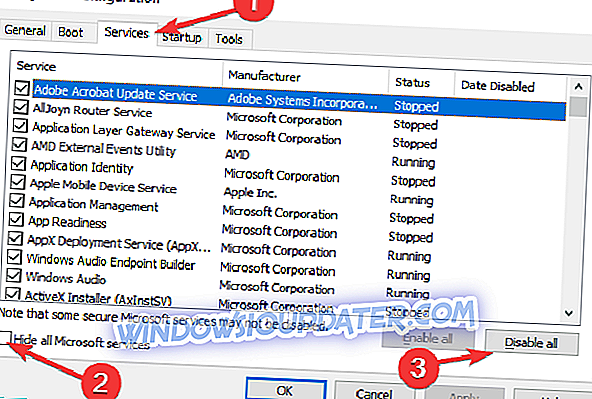이 가이드에서 확인할 수있는 내용은 다음과 같습니다.
- 팬 속도 소프트웨어 사용
- 하드웨어를 정기적으로 청소하십시오.
- 불필요한 작업 종료
- 노트북 쿨러 구입
- 컴퓨터 업데이트
방금 노트북이 새로 생겼지 만 뭔가 이상하지는 않습니다. 새로운 것이지만 노트북의 팬은 그것이해야 할 것보다 커야합니다. 이는 매우 성가신 일입니다. 하지만 걱정하지 마세요. 여기에 새로운 랩톱이 너무 큰 경우 몇 가지 해결책이 있습니다.

랩톱 팬 소음을 줄이는 솔루션
해결책 1 : 팬 속도 소프트웨어 사용
때때로 해결책은 소프트웨어로 팬 속도를 제어하는 것입니다. 그리고 SpeedFan은 아마도 그것을위한 최고의 프로그램 일 것입니다. SpeedFan을 사용하면 팬의 속도 제한을 설정할 수 있습니다. 기본 하드웨어 드라이버가 종종 필요 이상으로 사용하는 경향이 있기 때문에 추가 소음이 발생할 수 있습니다. 따라서이 소프트웨어를 사용하면 안전한 온도에서 노트북을 조용하게 유지할 수 있습니다.
그러나 컴퓨터를 과열하여 컴퓨터를 더 조용하게 만드는 것은 매우 바람직하지 않습니다. 팬 속도를 허용 가능한 수준으로 유지하는 것이 좋지만, 팬의 작업 속도를 극도로 높이면 시스템 수명에 영향을 미칠 수 있습니다. 따라서 기본적으로 SpeedFan이 팬을 기본 속도로 유지하도록하는 것이 가장 좋습니다.
해결책 2 : 하드웨어를 정기적으로 청소하십시오.
랩탑 컴퓨터는 시간이 지남에 따라 먼지를 확실히 줍니다. 먼지 및 기타 더러움이 있으면 새 것이라도 팬의 성능에 큰 영향을 미칩니다. 그러니 시간을 들여 하드웨어를 완전히 청소하고 모든 먼지를 제거하십시오. 이것은 팬에게는 좋을뿐만 아니라 전체 컴퓨터에 좋습니다.
그러나 랩탑의 일부 구성 요소가 손상 될 수 있으므로 하드웨어를 잘못 청소하면 위험 할 수 있습니다. 그래서 여기에 어떤 피해를 입히지 않고 랩탑을 적절히 청소하는 방법을 보여주는 비디오가 있습니다.
해결책 3 : 불필요한 작업 종료
노트북의 팬이 너무 크게 작동 할 수 있으므로 가능한 한 많이 작동해야합니다. 따라서 속도를 늦추고 불필요한 프로세스를 제거하십시오. 당신이해야 할 것보다 더 많은 작업을한다면, CPU가 더 뜨겁고 뜨거워 질 것이고 이것은 분명히 팬의 작업에 영향을 미칠 것입니다. 불필요한 작업을 없애면 시스템, 팬 및 귀에 큰 호응을 얻게됩니다.
불필요한 작업을 제거하기 위해 할 수있는 첫 번째 일은 시작할 때 불필요한 프로그램을 비활성화하는 것입니다. 이렇게하면 CPU를 과부하 상태로 두거나 실행하지 못하는 모든 프로그램을 제거 할 수 있습니다. 시작시 프로그램을 비활성화하는 방법을 모르는 경우 다음을 수행하십시오.
- Windows 키와 R 키를 동시에 눌러 실행 상자를 엽니 다.
- 실행 상자에 msconfig를 입력 하고 확인을 클릭합니다.
- 시작 표시 줄로 이동하여 시스템을 켤 때 실행하지 않으려는 프로세스의 선택을 취소하십시오.
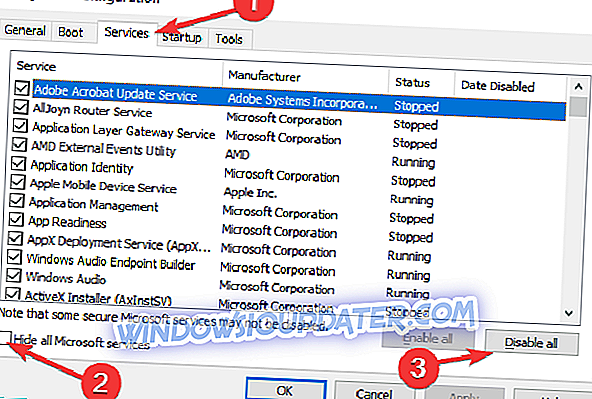
- 확인을 클릭하십시오.
해결책 4 : 랩톱 쿨러 구입
노트북이 더 뜨거워지고 뜨거워지고있는 것 같습니다. 구형 모델의 노트북은 난방을 시작하는 데 1 년 이상이 걸렸지 만 새 모델은 노트북 냉각기가 필요합니다. 이 솔루션을 사용하려면 약간의 추가 비용이 들지만 다른 선택 사항이 없다면 반드시 고려해야합니다.
쿨러는 랩탑의 온도를 제어하여 일상적으로 사용하기에 좋은 안정된 컴퓨터를 제공합니다. 노트북을 이동 중에도 사용한다면 쿨러는 좋지 않지만 집에서 오래 사용하려면 쿨러를 사용하는 것이 좋습니다.
해결책 5 : 컴퓨터 업데이트
소프트웨어 관련 문제로 인해 시끄러운 팬 소음 문제가 유발 될 수 있습니다. 예를 들어 Microsoft는 잘 최적화되지 않은 업데이트를 출시 할 수 있으며 이로 인해 컴퓨터 리소스에 부담을 줄 수 있습니다. 결과적으로, 기계는 팬 속도를 증가시켜 온도를 제어 상태로 유지하려고 시도합니다.
분명히, 기술 거인은 일반적으로 핫픽스의 도움으로 이러한 종류의 기술적 문제를 빠르게 수정합니다. 따라서 보류중인 업데이트는이 정확한 문제에 집중할 수 있습니다. 최신 패치를 설치하면 비정상적인 팬 소음 문제를 해결하는 데 도움이 될 수 있습니다.
소음이있는 팬 문제에 대한 다른 해결책이 있다면 해당 내용을 듣고 싶습니다. 의견 섹션에서 공유하십시오.
다음은 시끄러운 노트북 팬을 해결하기위한 몇 가지 추가 가이드입니다.
- Windows 10, 8.1에서 CPU 팬이 소리를냅니다.
- Windows 10에서 랩톱 과열? 이 4 가지 솔루션을 확인하십시오.
- PC가 켜지지 않지만 팬이 할 때 수행 할 작업은 다음과 같습니다.